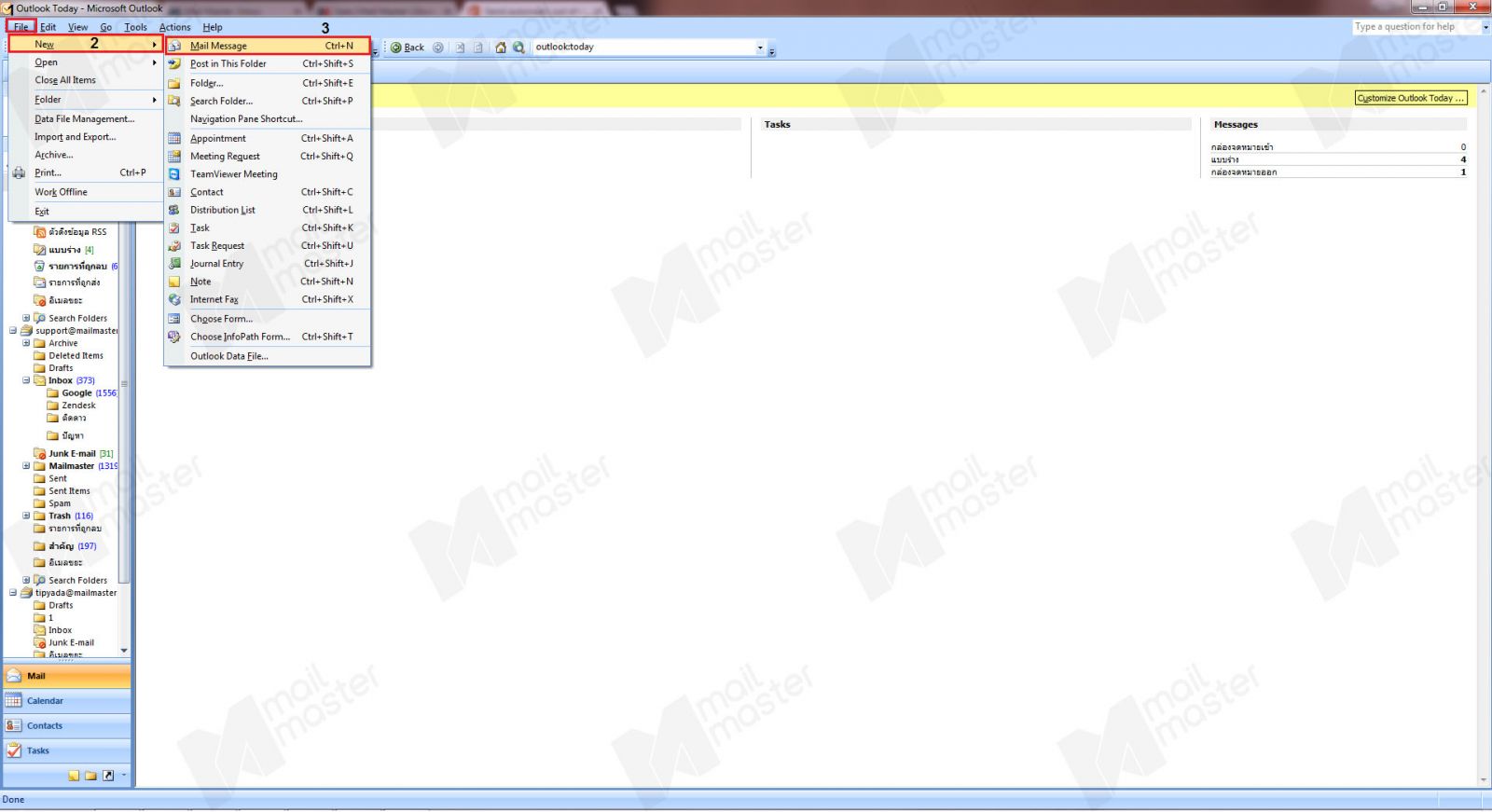
1. คลิกแถบเมนู File เลือกที่ “New” กดเลือก “Mail Message”
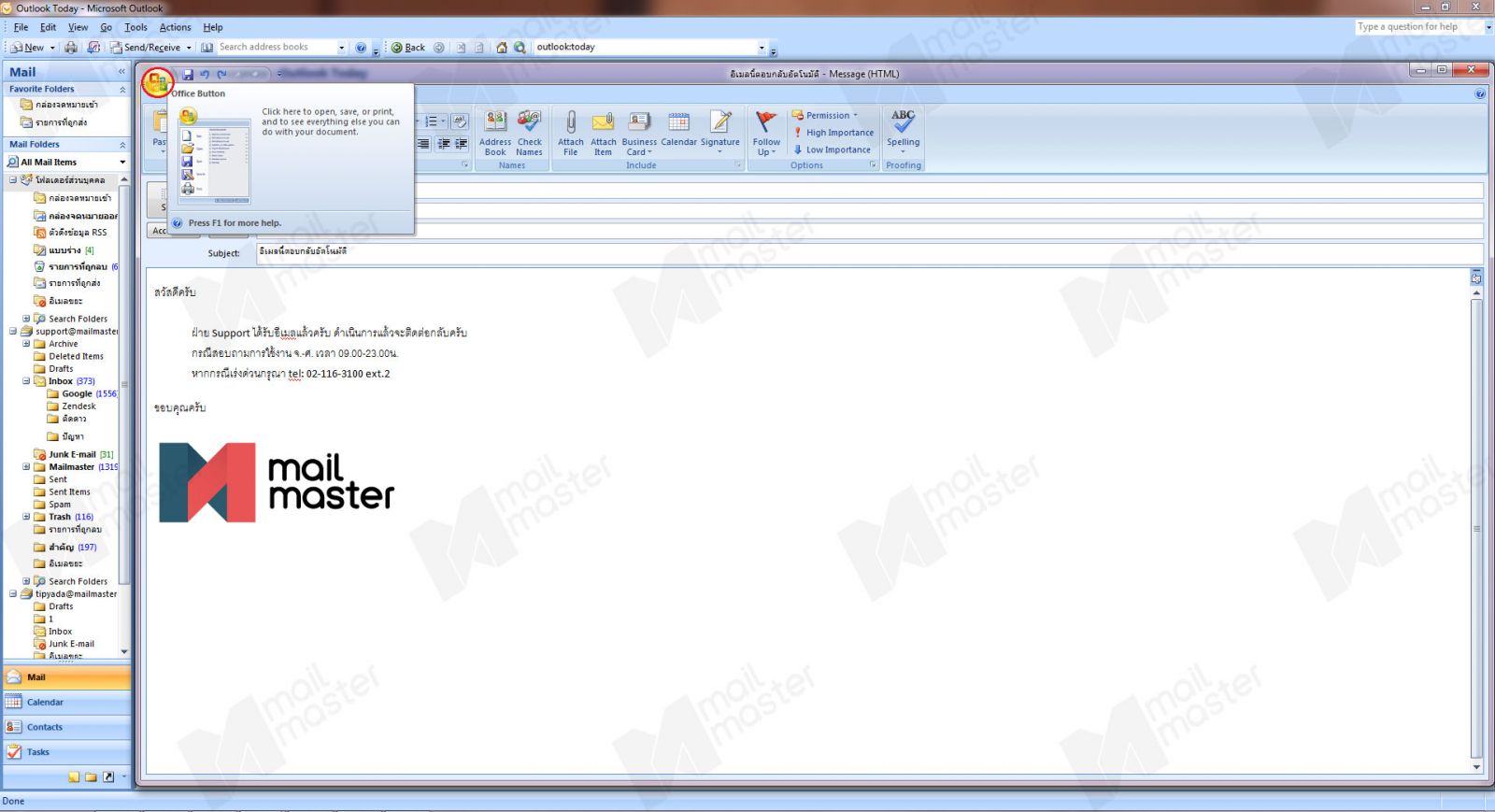
2. ในหน้าต่างข้อความ คลิกปุ่ม "Microsoft Office" 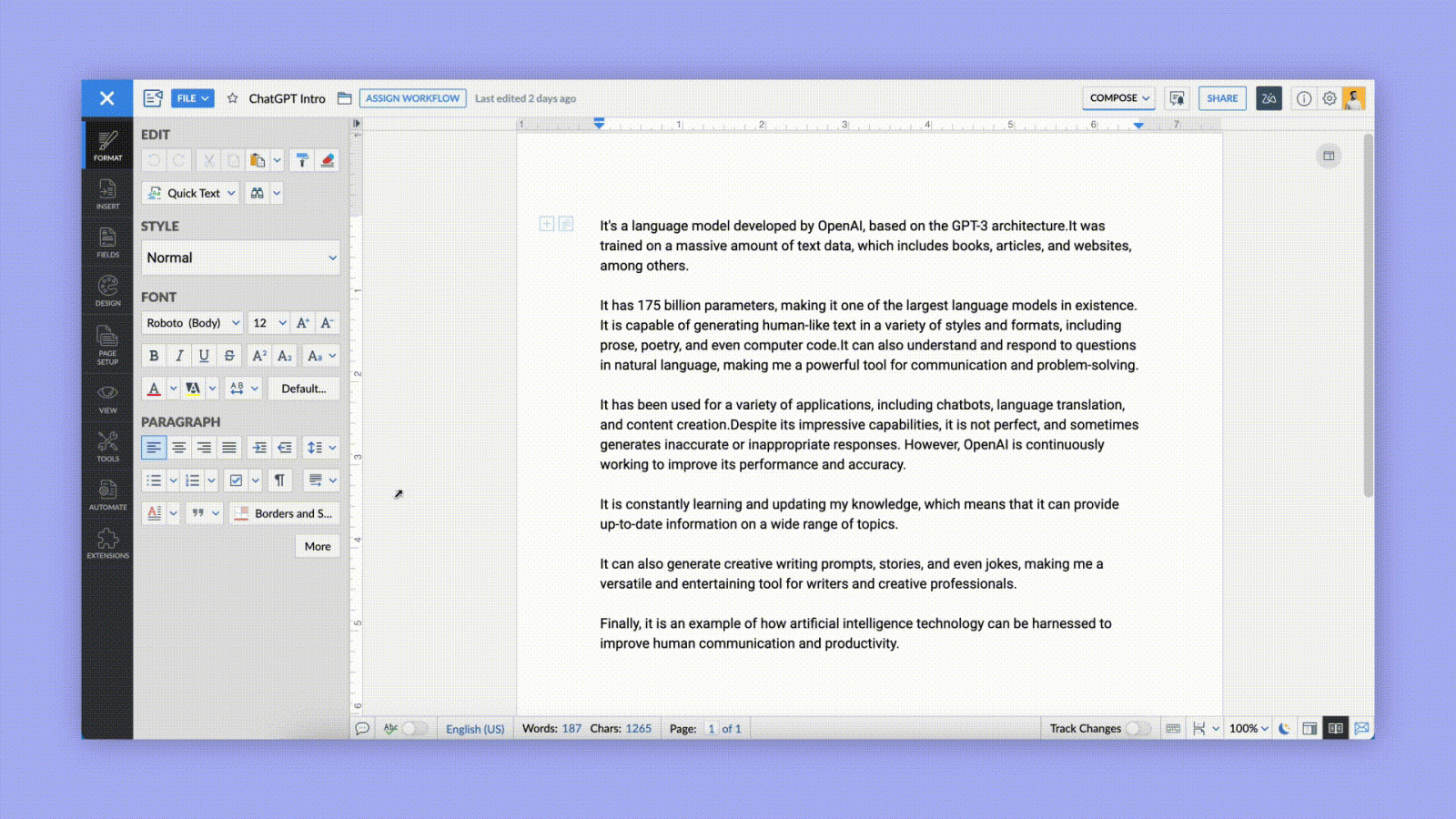
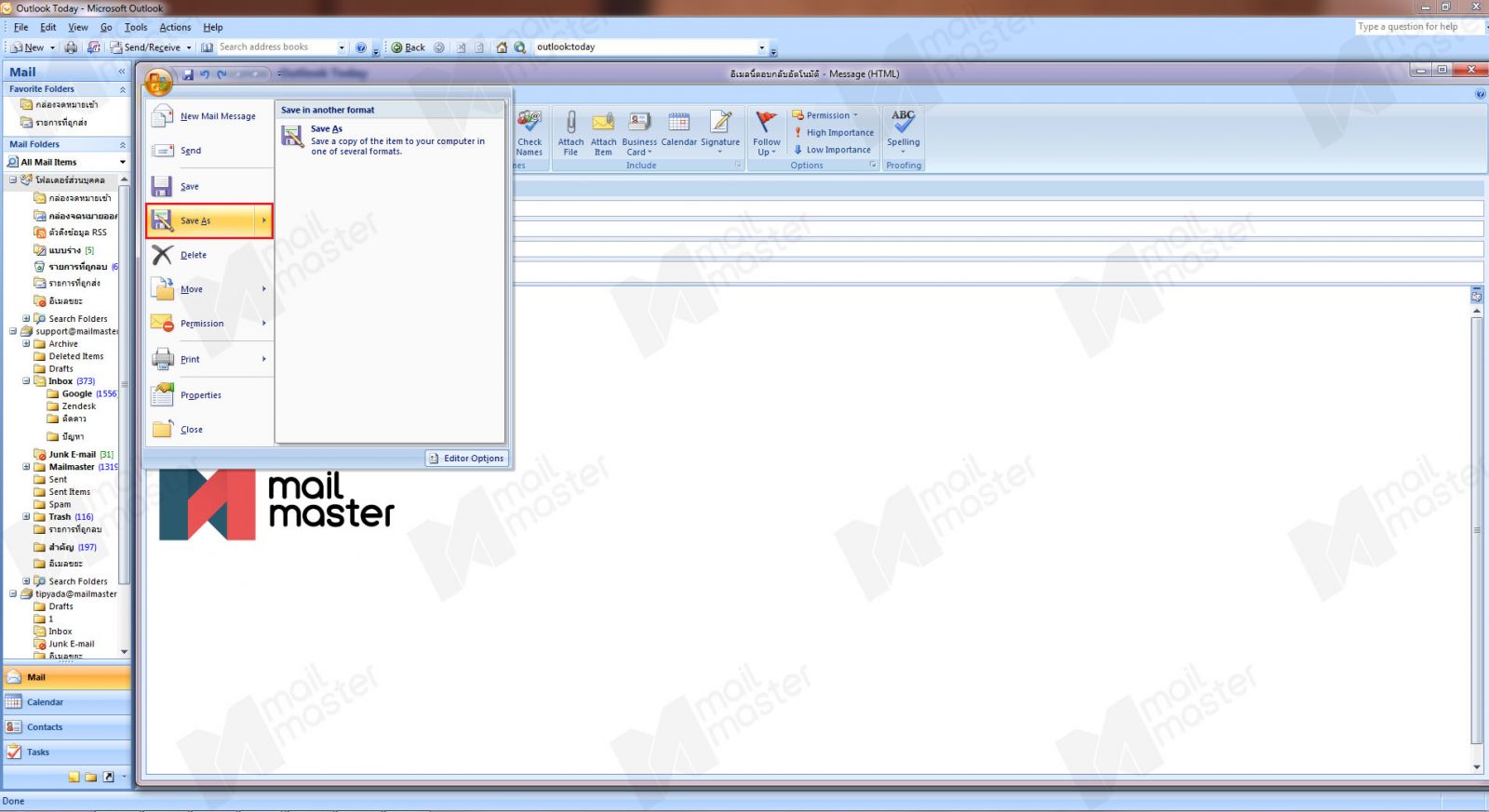
3. แล้ว กด “Save As”
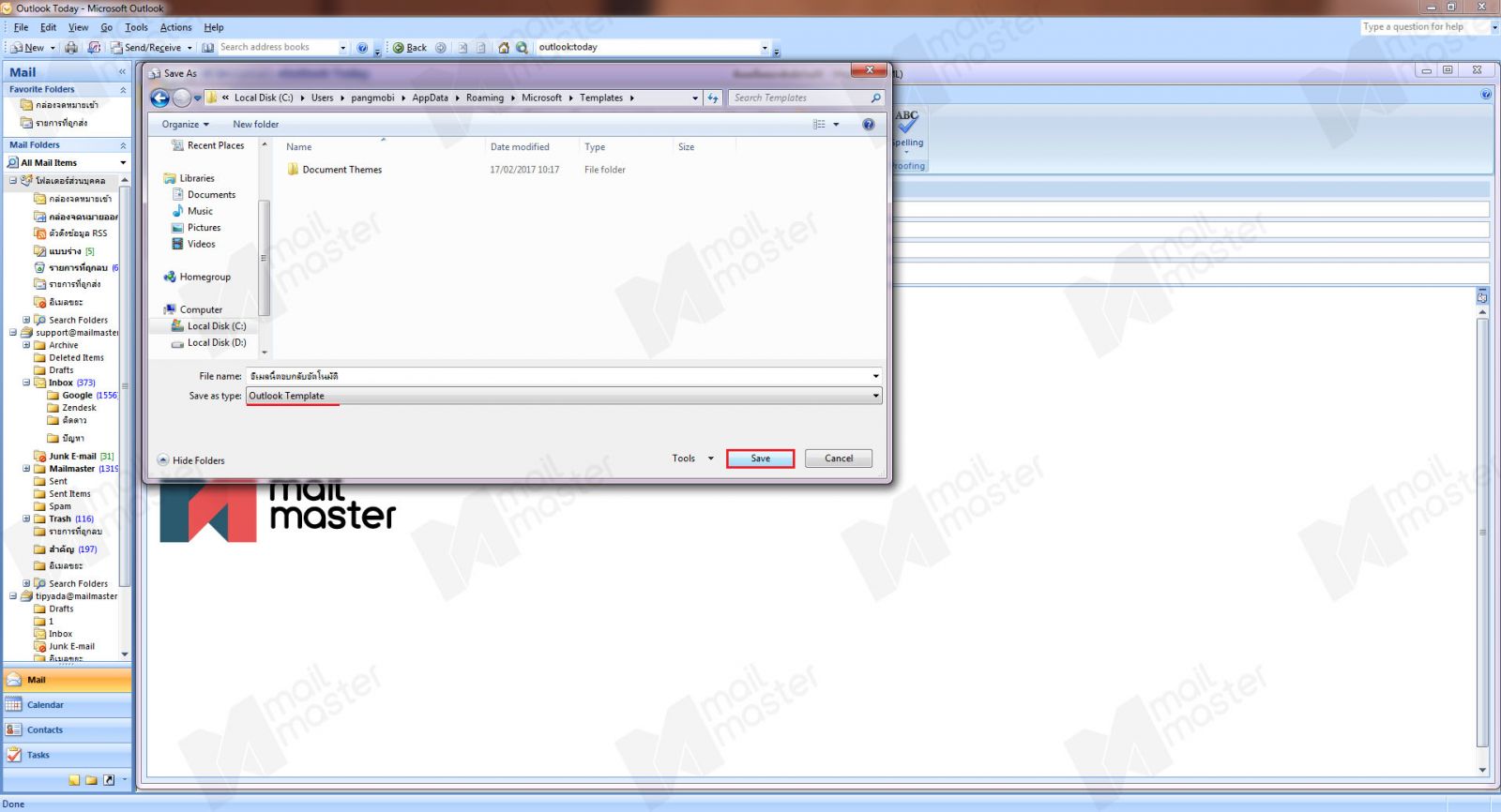
4. ในรายการ Save as type: ให้เลือก Outlook Template (*.oft) จากนั้นคลิกที่ปุ่ม “Save” เสร็จแล้วปิดหน้าต่าง “New Email”
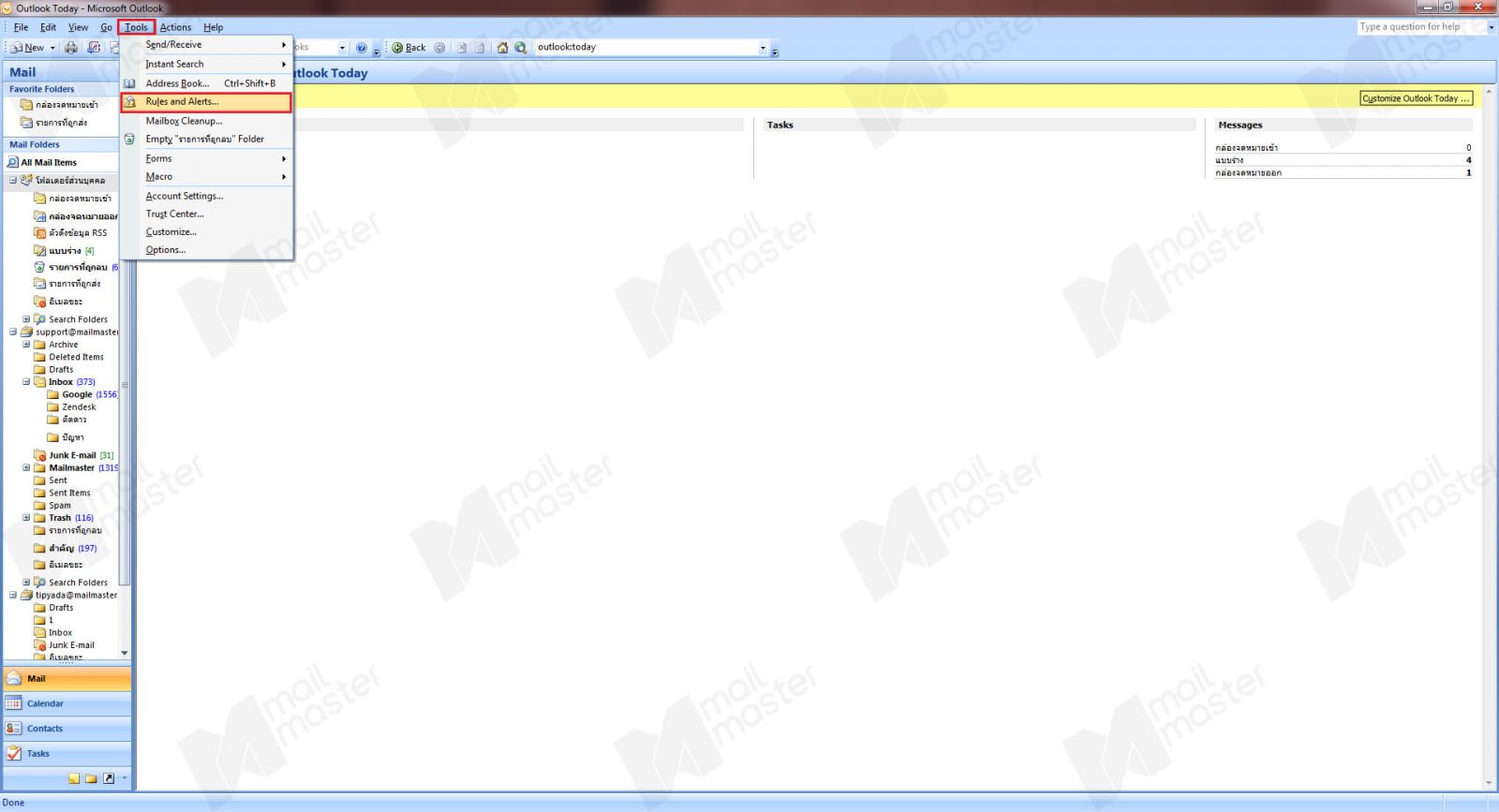
5. จากนั้นคลิกที่แถบเมนู “Tools” เลือกหัวข้อ “Rules and Alerts”
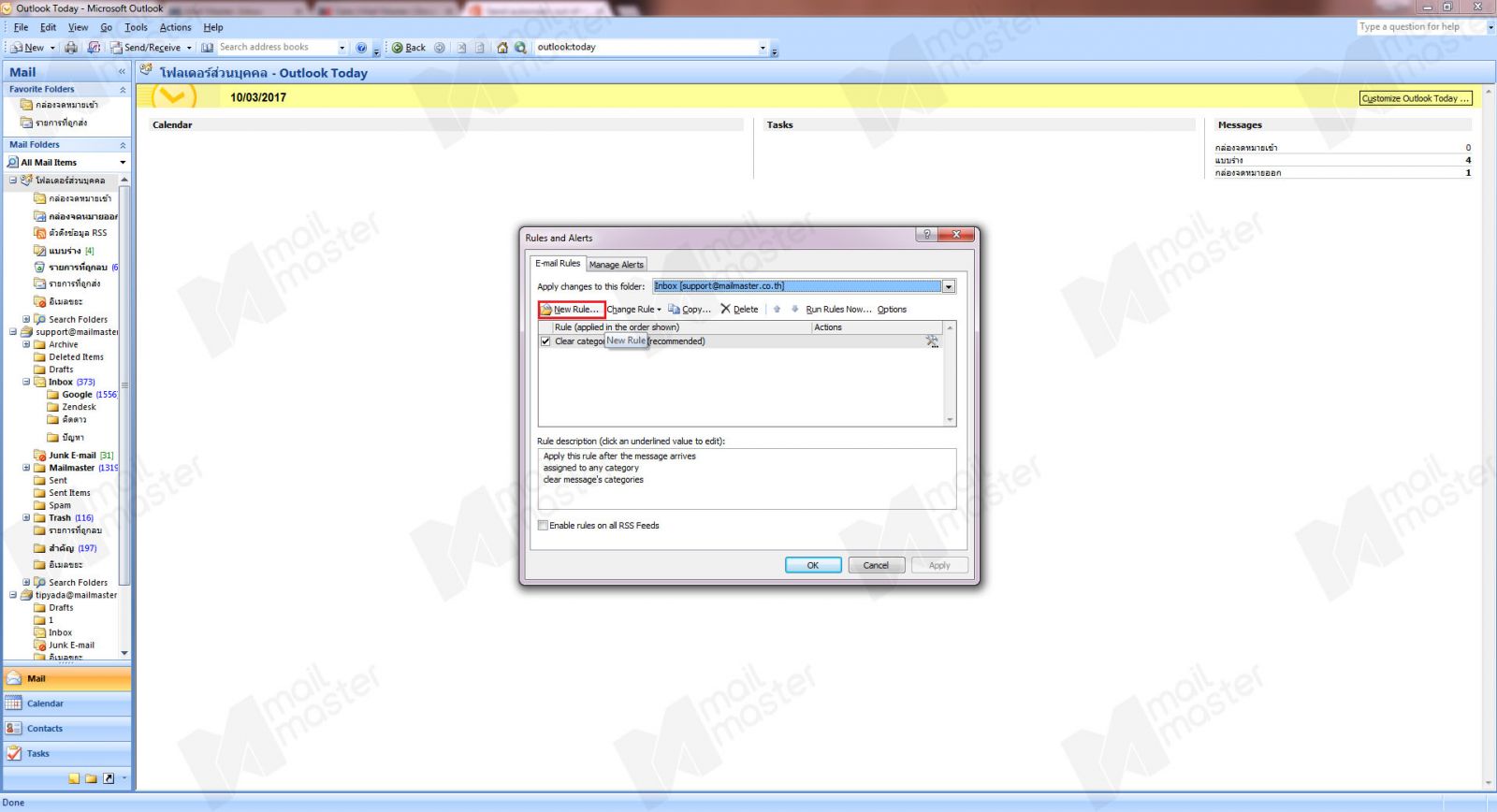
6. กดเลือก “New Rule”
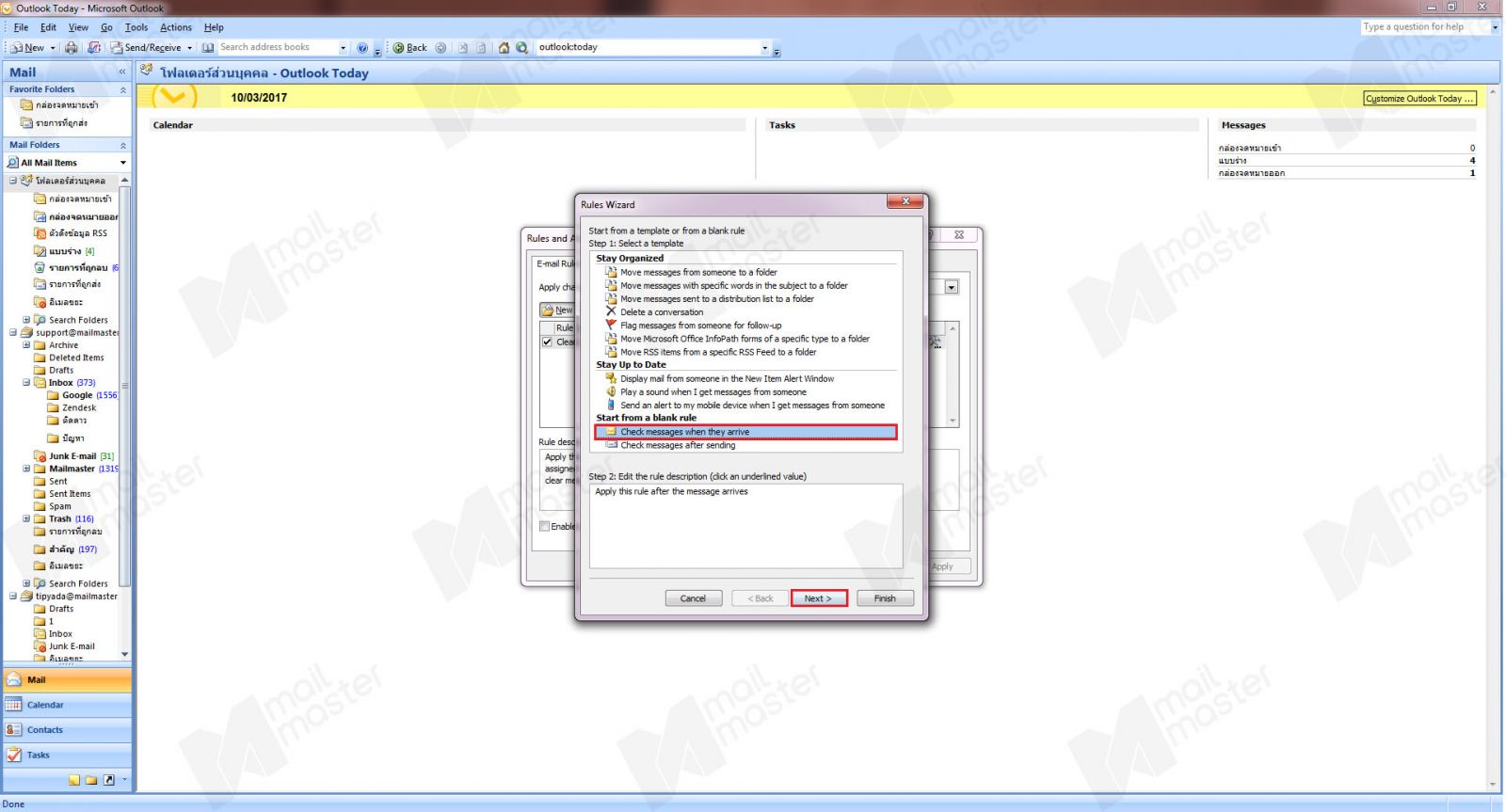
7. จะมีหน้า “Rules Wizard”ปรากฏขึ้นมา ให้เลือกที่ “Check messages when they arrive” จากนั้นคลิก "Next"
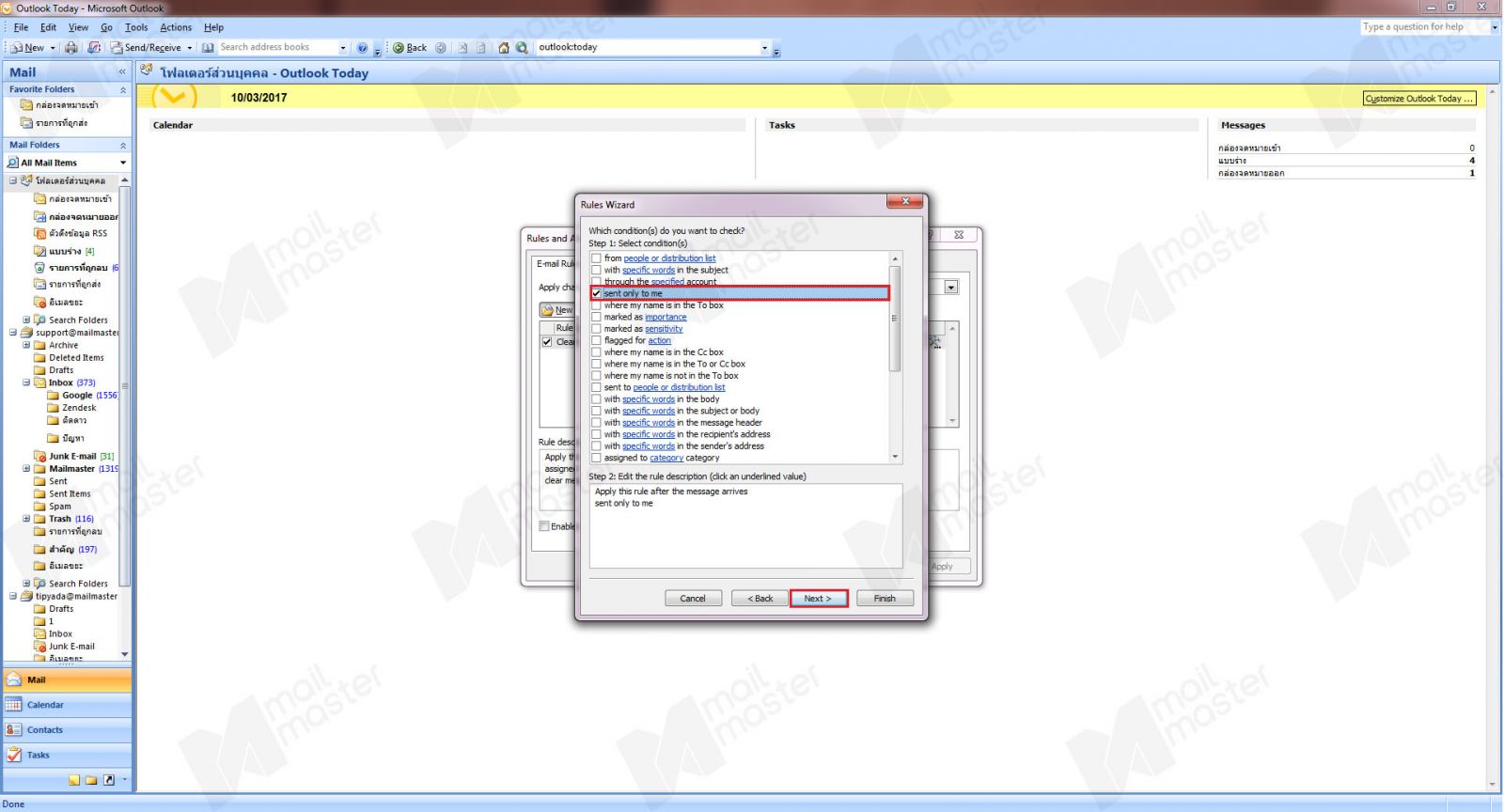
8. ถัดมาให้เลือกที่ “sent only to me” จากนั้นคลิก “Next”
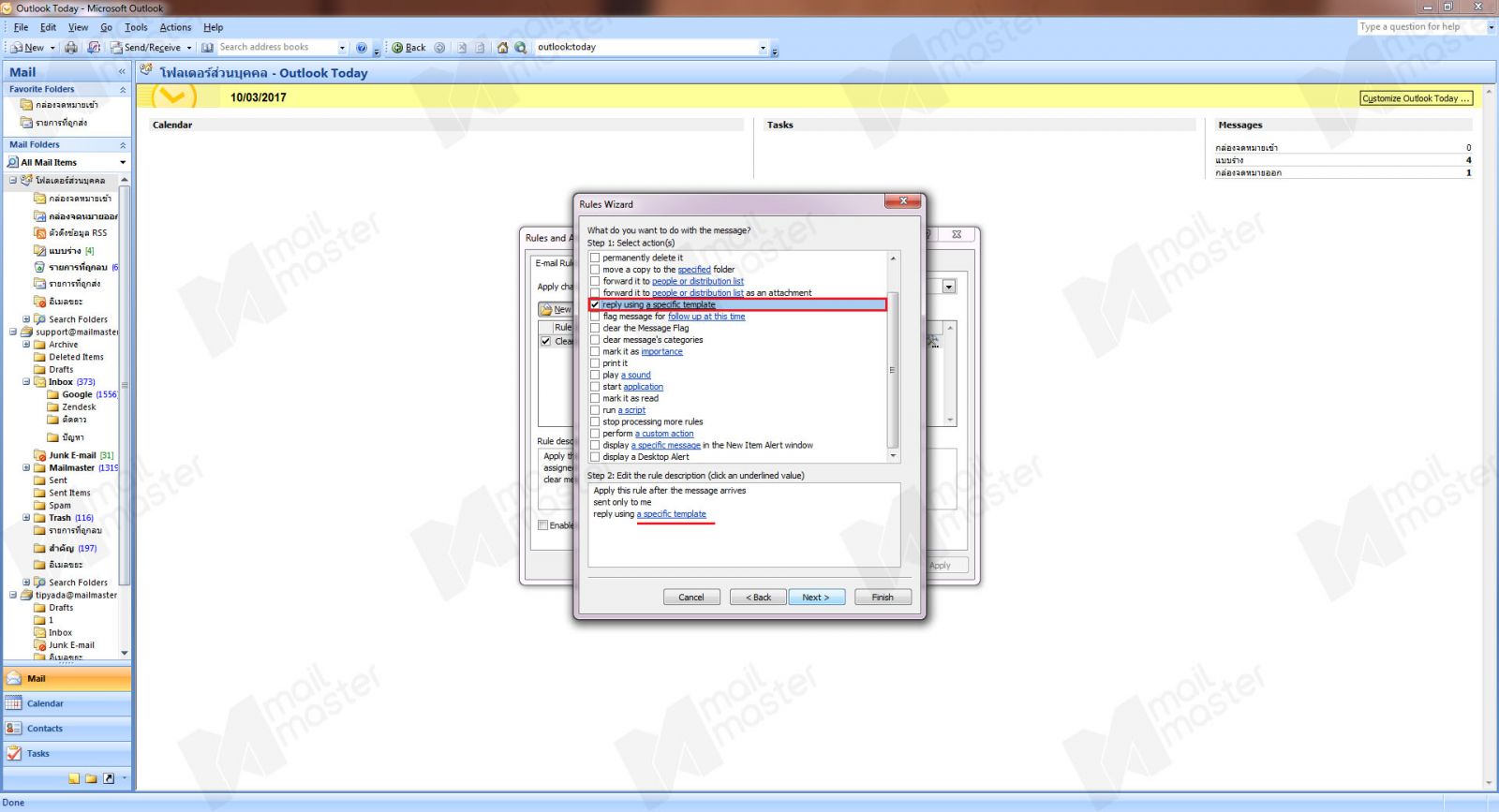
9. ถัดมาให้เลือกที่ “reply using a specific template” จากนั้นคลิกที่ “a specific template”
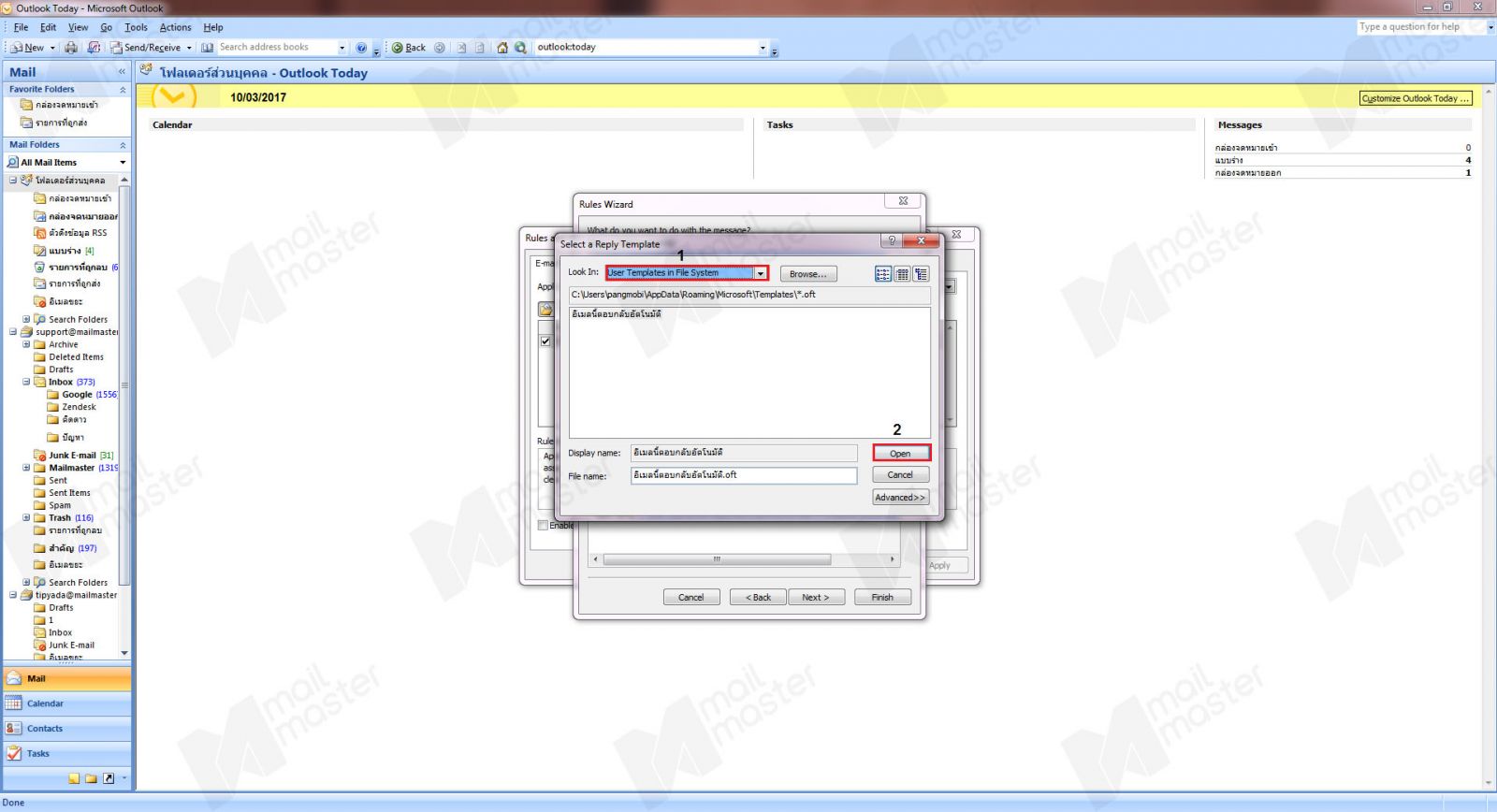
10. จะมีหน้า Select a Reply Template ปรากฏขึ้นมา ที่ช่อง Look In: เลือก “User Templates in File System” จากนั้นจะเห็น Outlook Template ที่เราได้ Save ไว้ตามข้อ 4. แล้วคลิกที่ "Open"
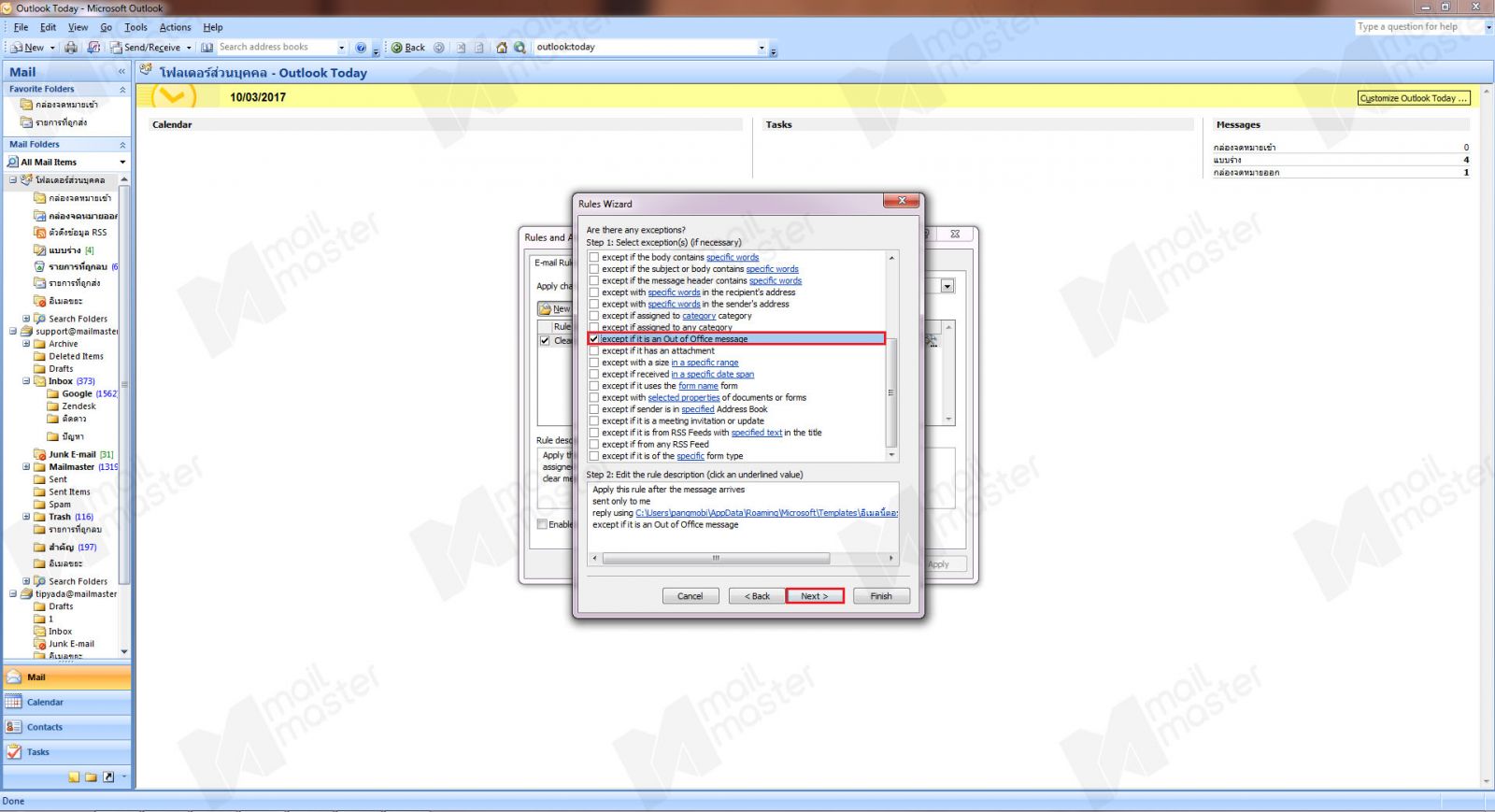
11. ถัดมาให้เลือกที่ “except if it is an Out of Office message” จากนั้นคลิก “Next”
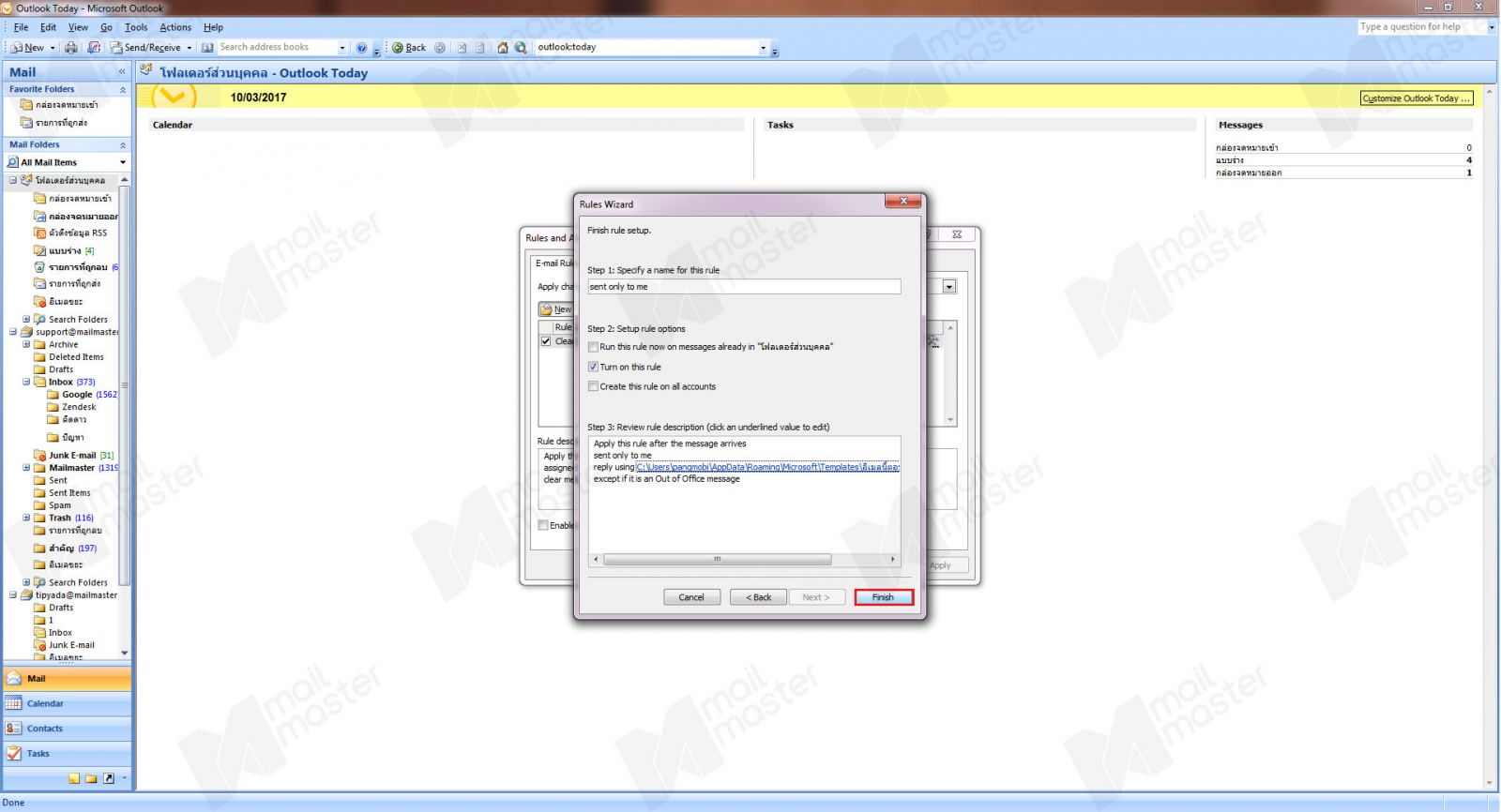
12. กด “Finish”
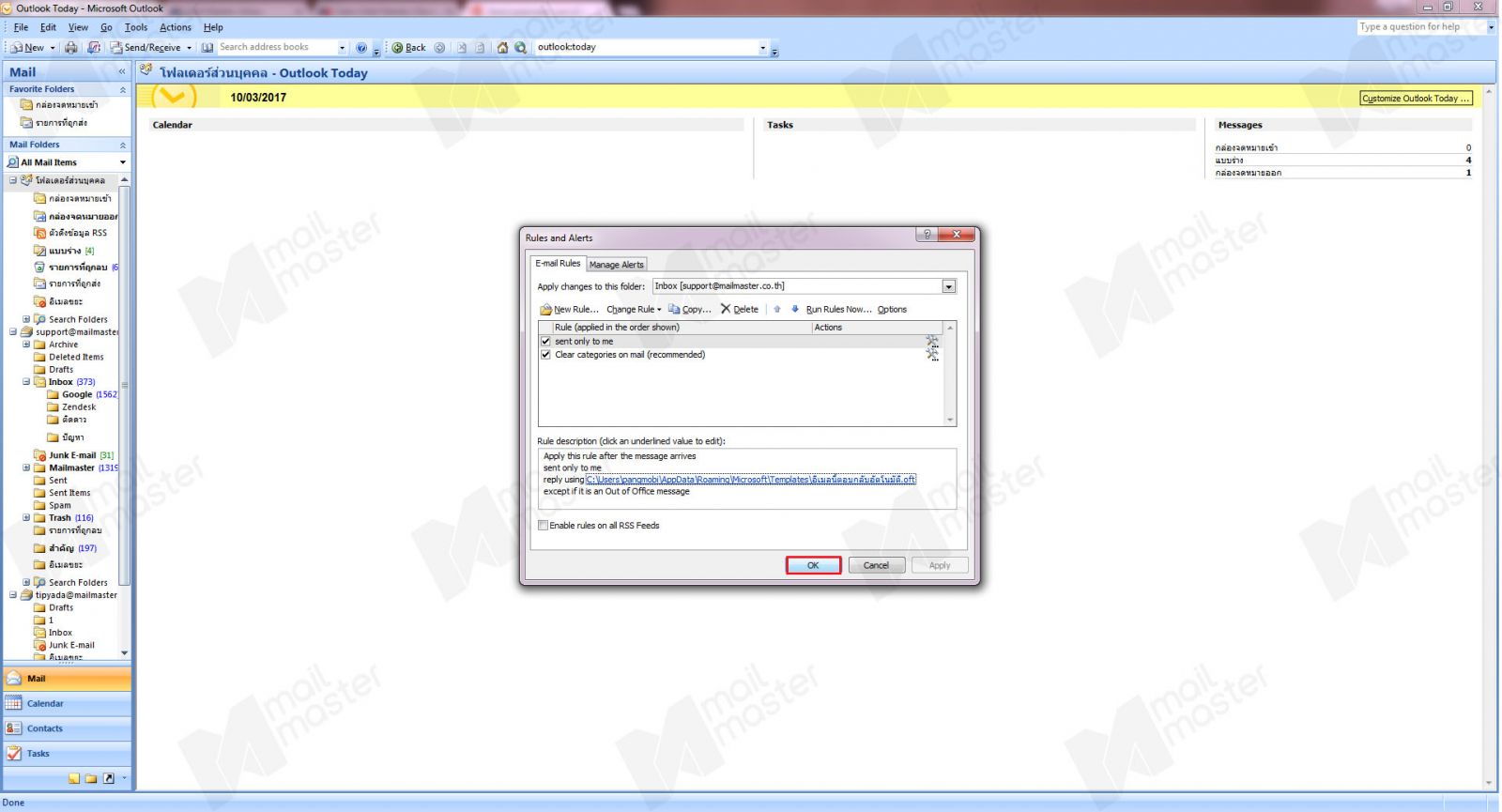
13. กลับมาที่หน้า Rules and Alerts และกด“OK”
หากต้องการปิดการ “ตอบกลับอัตโนมัติ” ให้ไปที่ Rules & Alerts แล้วเอาเครื่องถูกที่ Rules & Alerts ที่ได้ทำการ Save ไว้ จากนั้นคลิก “OK”


